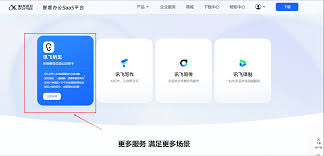当用户在编辑一张照片时,可能会遇到需要对某些部分做微调的情况,这个时候可以使用套索工具划出选区,再进行局部填充,下面就跟着小编一起来看看具体的做法吧。
ps局部填充图案教程
1、打开PS软件,并导入图片;
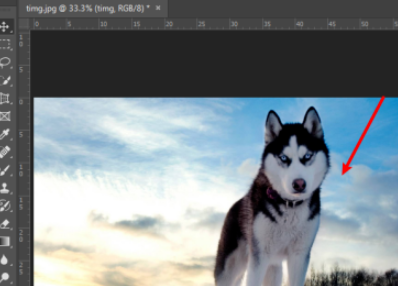
2、在左侧工具栏中选择套索工具;
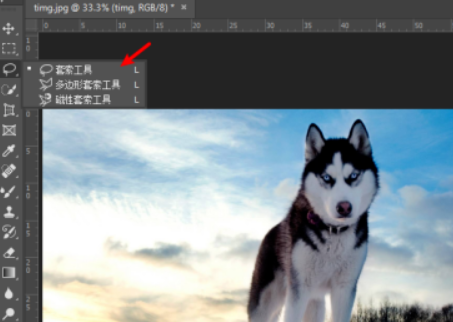
3、然后在图中选择局部部分,并栅格化该图层;

4、随后打开编辑项目;
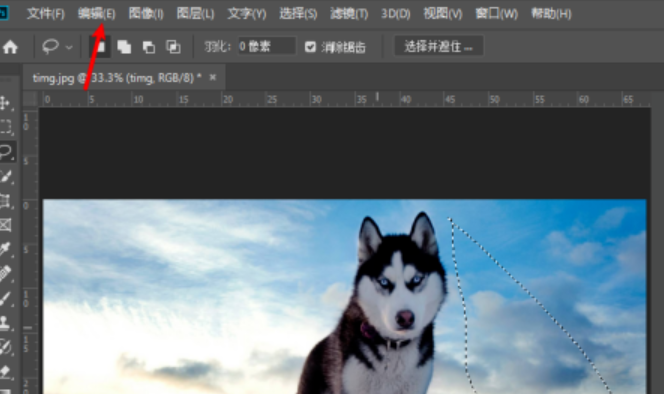
5、在菜单里,我们就可以选择填充;
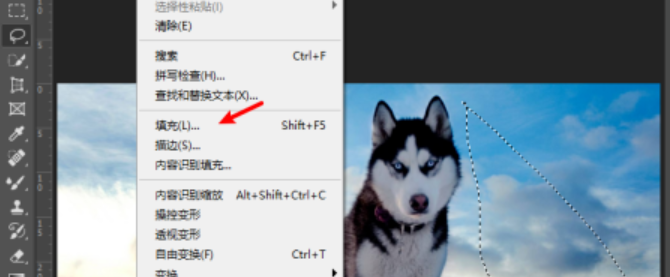
6、打开填充对话框,接着选择指定图案;
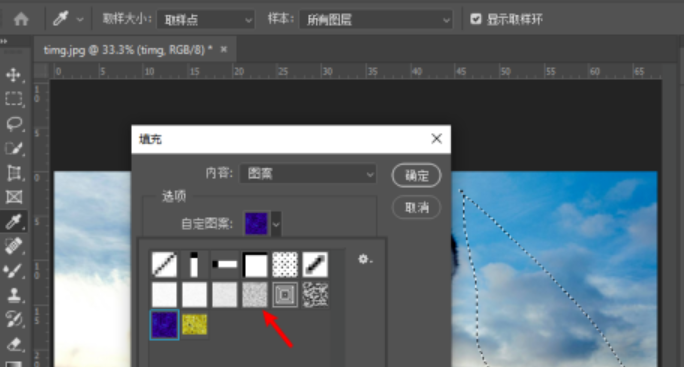
7、在混合选项框内选择溶解选项,随后再点击确定按钮;
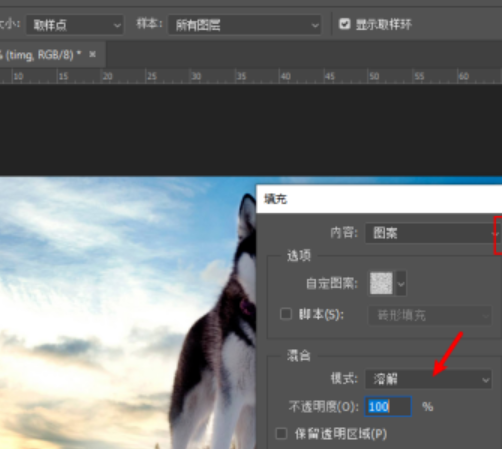
8、刚选中局部部分的图片就被填充了图案。
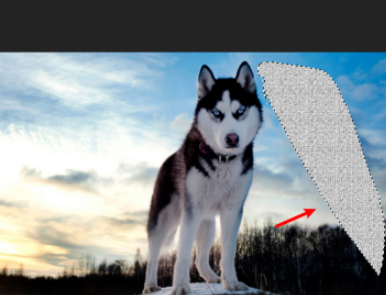
既然你都看到了这里,说明你跟iE浏览器中文网缘分很深,没什么事的话就常来看看吧。